En el mundo digital actual, donde la información es esencial, la seguridad de los datos se convierte en una prioridad. Outlook 2013, una herramienta de gestión de correo electrónico ampliamente utilizada, alberga una cantidad considerable de información valiosa, incluyendo mensajes, contactos, calendarios y tareas. Es fundamental contar con un plan de respaldo sólido para proteger estos datos contra eventos inesperados, como fallas del sistema, errores de software o incluso ataques maliciosos.
Este artículo se centra en la creación de copias de seguridad de los mensajes de Outlook 2013. Le guiaremos paso a paso a través de los métodos más efectivos para garantizar la seguridad de su correo electrónico, permitiéndole recuperarlos fácilmente en caso de necesidad.
La Importancia de las Copias de Seguridad de Outlook
Las copias de seguridad de Outlook son cruciales por varias razones⁚
- Prevención de Pérdida de Datos⁚ Un fallo de disco duro, un error de software o incluso la eliminación accidental de archivos pueden resultar en la pérdida de información valiosa. Las copias de seguridad actúan como un salvavidas, permitiéndole restaurar sus datos a un estado anterior.
- Seguridad de la Información⁚ En un mundo cada vez más digital, la seguridad de la información es primordial. Las copias de seguridad protegen sus mensajes de Outlook de ataques de malware, ransomware o cualquier otra amenaza que pueda comprometer sus datos.
- Migración sin Problemas⁚ Si necesita migrar a una nueva computadora o actualizar a una nueva versión de Outlook, las copias de seguridad le permiten transferir sus mensajes sin problemas.
- Cumplimiento Normativo⁚ En ciertos sectores, como el financiero o el legal, existen regulaciones que exigen la retención de datos por un período específico. Las copias de seguridad garantizan el cumplimiento de estas normas.
Métodos para Guardar Copias de Mensajes de Outlook 2013
Existen varios métodos para guardar copias de seguridad de los mensajes de Outlook 2013. A continuación, se presentan los más comunes y efectivos⁚
1. Exportar a Archivos PST
El método más tradicional y ampliamente utilizado para guardar copias de seguridad de Outlook es exportar los mensajes a archivos PST (Personal Storage Table). Los archivos PST son archivos de datos de Outlook que almacenan información como correos electrónicos, contactos, calendarios y tareas.
Para exportar mensajes a un archivo PST, siga estos pasos⁚
- Abra Outlook 2013 y seleccione la carpeta de correo electrónico que desea respaldar.
- En la pestaña “Archivo”, haga clic en “Importar y Exportar”.
- Seleccione “Exportar a un archivo” y haga clic en “Siguiente”.
- Elija “Archivo de datos de Outlook (.pst)” y haga clic en “Siguiente”.
- Seleccione la carpeta de correo electrónico que desea exportar y haga clic en “Siguiente”.
- Seleccione un nombre y una ubicación para el archivo PST y haga clic en “Finalizar”.
Una vez que el archivo PST se ha creado, se puede guardar en un lugar seguro, como un disco duro externo, una unidad USB o un servicio de almacenamiento en la nube.
2. Utilizar la Herramienta de Copia de Seguridad Incorporada de Outlook
Outlook 2013 también incluye una herramienta de copia de seguridad incorporada que le permite crear una copia de seguridad de todos sus datos de Outlook, incluyendo mensajes, contactos, calendarios y tareas.
Para utilizar la herramienta de copia de seguridad incorporada, siga estos pasos⁚
- Abra Outlook 2013 y seleccione la pestaña “Archivo”.
- Haga clic en “Opciones” y luego en “Avanzado”.
- En la sección “Exportar”, haga clic en “Exportar”.
- Seleccione “Archivo de datos de Outlook (.pst)” y haga clic en “Siguiente”.
- Seleccione la carpeta de correo electrónico que desea exportar y haga clic en “Siguiente”.
- Seleccione un nombre y una ubicación para el archivo PST y haga clic en “Finalizar”.
La herramienta de copia de seguridad incorporada le permite crear una copia de seguridad de todos sus datos de Outlook en un solo archivo PST.
3. Soluciones de Terceros
Además de las herramientas integradas de Outlook, existen soluciones de terceros que ofrecen funciones de respaldo más avanzadas. Estas herramientas pueden automatizar el proceso de respaldo, programar copias de seguridad regulares y ofrecer opciones de cifrado para proteger sus datos.
Algunos ejemplos de soluciones de terceros populares incluyen⁚
- Acronis True Image⁚ Una solución completa de respaldo y recuperación que puede respaldar todo su sistema, incluyendo Outlook.
- EaseUS Todo Backup⁚ Ofrece una amplia gama de funciones de respaldo, incluyendo la capacidad de respaldar Outlook.
- Veeam Endpoint Backup⁚ Una solución de respaldo y recuperación diseñada para pequeñas y medianas empresas que ofrece funciones de respaldo para Outlook.
4. Almacenamiento en la Nube
Otra opción para guardar copias de seguridad de los mensajes de Outlook 2013 es utilizar servicios de almacenamiento en la nube como OneDrive, Google Drive o Dropbox. Estos servicios le permiten almacenar sus archivos en línea, lo que facilita el acceso a ellos desde cualquier dispositivo.
Para utilizar el almacenamiento en la nube para respaldar sus mensajes de Outlook, puede⁚
- Exportar los mensajes a archivos PST como se describió anteriormente.
- Subir los archivos PST a su servicio de almacenamiento en la nube preferido.
El almacenamiento en la nube ofrece una forma segura y conveniente de almacenar copias de seguridad de sus mensajes de Outlook.
Consejos para la Gestión de Copias de Seguridad
Para garantizar la efectividad de sus copias de seguridad de Outlook, siga estos consejos⁚
- Realice Copias de Seguridad Regularmente⁚ Es recomendable realizar copias de seguridad de sus mensajes de Outlook al menos una vez al día o incluso con mayor frecuencia si realiza cambios importantes en su correo electrónico.
- Guarde Copias de Seguridad en Diferentes Ubicaciones⁚ Para proteger sus datos de eventos inesperados, como incendios o robos, guarde copias de seguridad en diferentes ubicaciones, como un disco duro externo, una unidad USB y un servicio de almacenamiento en la nube.
- Pruebe sus Copias de Seguridad⁚ Es importante probar sus copias de seguridad periódicamente para asegurarse de que pueden restaurar sus datos correctamente. Intente restaurar un mensaje o un archivo de su copia de seguridad para verificar que funciona correctamente.
- Utilice una Contraseña para Proteger sus Copias de Seguridad⁚ Si utiliza archivos PST o soluciones de respaldo de terceros, asegúrese de proteger sus copias de seguridad con una contraseña para evitar el acceso no autorizado.
- Mantenga sus Copias de Seguridad Actualizadas⁚ Si realiza cambios importantes en su correo electrónico, como agregar nuevas cuentas o eliminar mensajes, asegúrese de actualizar sus copias de seguridad para reflejar estos cambios.
Conclusión
Las copias de seguridad de Outlook son esenciales para proteger su información valiosa de la pérdida de datos, los errores de software y las amenazas de seguridad. Al seguir los métodos y consejos descritos en este artículo, puede crear un plan de respaldo sólido que le permita recuperar sus mensajes de Outlook en caso de necesidad. Recuerde que la seguridad de sus datos es fundamental, y tomar medidas para protegerlos es una inversión en la tranquilidad y la continuidad de su trabajo.
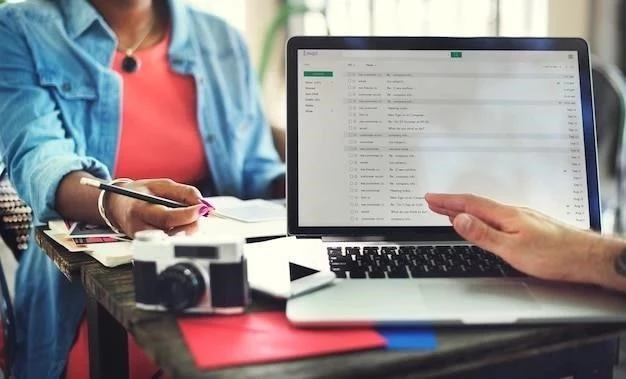

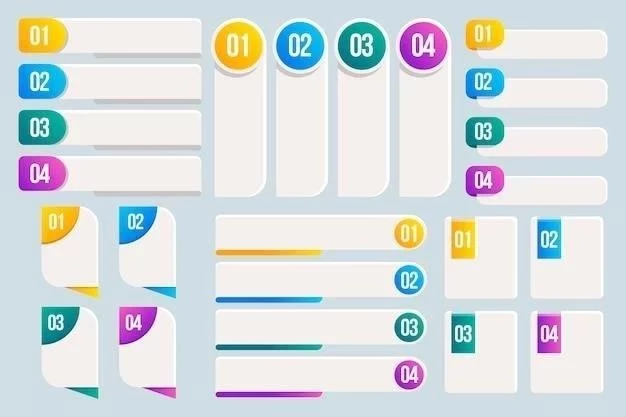



El artículo aborda un tema de gran importancia para la seguridad de los datos de Outlook 2013. La descripción de los métodos de respaldo es completa y se ajusta a las necesidades de distintos usuarios. Se recomienda la inclusión de información adicional sobre las medidas de seguridad que se deben tomar para proteger las copias de seguridad de accesos no autorizados.
El artículo presenta una guía práctica y completa sobre la creación de copias de seguridad de los mensajes de Outlook 2013. La información se presenta de manera clara y concisa, y los pasos detallados facilitan la comprensión y la aplicación de las técnicas descritas. Se recomienda la inclusión de información adicional sobre los riesgos de no realizar copias de seguridad y las consecuencias que pueden derivarse de la pérdida de datos.
Este artículo proporciona una guía completa y útil sobre la creación de copias de seguridad de los mensajes de Outlook 2013. La información se presenta de manera clara y concisa, y los pasos detallados facilitan la comprensión y la aplicación de las técnicas descritas. La importancia de las copias de seguridad se destaca con precisión, y se enumeran los diferentes métodos disponibles para garantizar la seguridad de los datos.
El artículo presenta una guía práctica y completa sobre la creación de copias de seguridad de los mensajes de Outlook 2013. La información se presenta de manera clara y concisa, y los pasos detallados facilitan la comprensión y la aplicación de las técnicas descritas. Se recomienda la inclusión de información adicional sobre las herramientas de respaldo de terceros que pueden complementar los métodos descritos en el artículo.
El artículo es informativo y útil para aquellos que buscan proteger sus mensajes de Outlook 2013. La descripción de los métodos de respaldo es completa y se ajusta a las necesidades de distintos usuarios. Se recomienda la inclusión de información adicional sobre la gestión de las copias de seguridad, como la eliminación de archivos antiguos y la optimización del espacio de almacenamiento.
La información proporcionada en el artículo es de gran utilidad para asegurar la integridad de los datos de Outlook 2013. La descripción de los métodos de respaldo es precisa y se adapta a diferentes niveles de experiencia. Se agradece la mención de las consideraciones de seguridad y la importancia de la elección de un método adecuado para cada usuario.
El artículo es informativo y útil para aquellos que buscan proteger sus mensajes de Outlook 2013. La descripción de los métodos de respaldo es completa y se ajusta a las necesidades de distintos usuarios. Se recomienda la inclusión de información adicional sobre la importancia de realizar pruebas periódicas de restauración para garantizar la integridad de las copias de seguridad.
El artículo es una excelente guía para proteger los mensajes de Outlook 2013. La información se presenta de manera clara y concisa, y los pasos detallados facilitan la comprensión y la aplicación de las técnicas descritas. Se recomienda la inclusión de información adicional sobre la frecuencia ideal para realizar las copias de seguridad y la importancia de la elección de un lugar seguro para almacenarlas.
El artículo presenta una excelente guía para proteger los mensajes de Outlook 2013. Se destaca la importancia de las copias de seguridad y se ofrecen soluciones prácticas para implementarlas. La información se presenta de manera clara y concisa, lo que facilita la comprensión de los conceptos y la aplicación de las técnicas descritas.
El artículo aborda un tema crucial para cualquier usuario de Outlook 2013: la protección de los mensajes de correo electrónico. La explicación de los diferentes métodos de respaldo es completa y se ajusta a las necesidades de distintos usuarios. La inclusión de ejemplos y capturas de pantalla facilita la comprensión de los procesos. Se recomienda la incorporación de información adicional sobre la frecuencia y la estrategia óptima para la realización de las copias de seguridad.